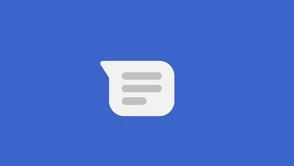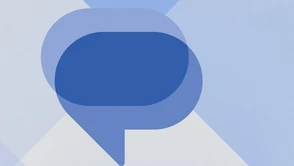Dowiedz się, jak wyłączyć wiadomości Google na urządzeniach z systemem Android oraz iOS. Krok po kroku pokażemy, jak zrezygnować z powiadomień i e-maili z codziennym podsumowaniem wiadomości. Sprawdź nasz poradnik!
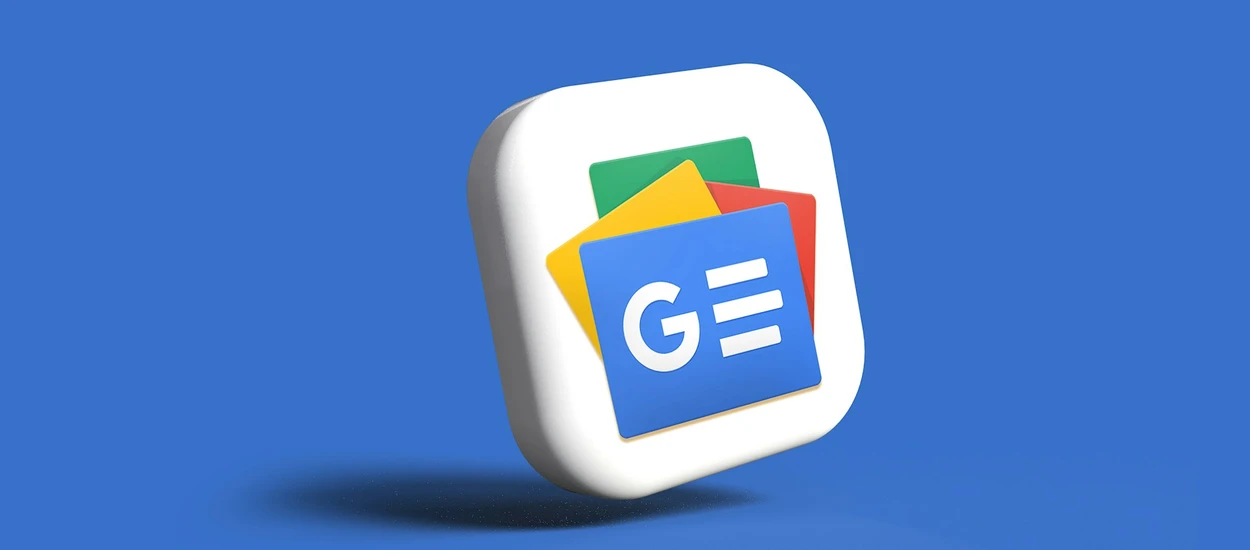
Tekst pierwotnie ukazał się 5 października 2024. Przypominamy go z uwagi na aktualizację i duże zainteresowanie tematem.
Tekst aktualizowano 20 stycznia 2025.
Wiadomości Google to wygodne narzędzie, które dostarcza najświeższe informacje na interesujące nas tematy. Często jednak, nadmiar powiadomień może być uciążliwy. Na szczęście możesz zarządzać tym, ile i jakie komunikaty typu "push" otrzymujesz. W tym artykule pokażemy, jak wyłączyć powiadomienia Google na urządzeniach z systemami Android, iOS oraz iPadOS.
Dlaczego warto wyłączyć powiadomienia z Wiadomości Google?
Choć Wiadomości Google są przydatnym źródłem informacji, nie każdy użytkownik potrzebuje regularnych powiadomień. Komumikaty te mogą rozpraszać podczas pracy lub codziennych obowiązków, szczególnie gdy są zbyt częste lub dotyczą tematów, które przestają być dla nas interesujące. Wyłączenie lub dostosowanie tych powiadomień pozwoli Ci na lepsze zarządzanie swoją przestrzenią cyfrową i kontrolowanie tego, jakie informacje docierają do Ciebie na co dzień.
Jak wyłączyć powiadomienia Google na Androidzie?
Jeśli korzystasz z urządzenia z systemem Android, wyłączenie wiadomości Google jest dość proste i nie wymaga zaawansowanej wiedzy technicznej. Poniżej przedstawiamy krok po kroku, jak to zrobić:
Otwórz aplikację Wiadomości Google
Na swoim telefonie lub tablecie z systemem Android, znajdź i otwórz aplikację Wiadomości Google.
Kliknij zdjęcie profilowe lub inicjał w prawym górnym rogu
Po otwarciu aplikacji, w prawym górnym rogu ekranu zauważysz swoje zdjęcie profilowe lub inicjał. Kliknij je.
Wejdź w ustawienia powiadomień
Po kliknięciu zdjęcia profilowego, wyświetli się menu. Wybierz opcję „Powiadomienia i udostępnione treści”.
Dostosuj ustawienia powiadomień
Teraz masz dostęp do ustawień powiadomień. Aby całkowicie wyłączyć powiadomienia, przesuń suwak obok opcji „Otrzymuj powiadomienia” w lewo.
Dostosowanie liczby powiadomień
Jeśli nie chcesz całkowicie rezygnować z powiadomień, ale chcesz ograniczyć ich liczbę, możesz wybrać opcję „Liczba powiadomień” i dostosować ją według swoich potrzeb – od „Niewiele” do „Dużo”.
Dzięki tym prostym krokom możesz zredukować lub całkowicie wyłączyć powiadomienia z Wiadomości Google na Androidzie.
Jak wyłączyć powiadomienia Google na komputerze?
Wielu użytkowników korzysta z Wiadomości Google również na komputerach, co wiąże się z otrzymywaniem powiadomień w przeglądarce. Jeśli chcesz się ich pozbyć, wykonaj następujące kroki:
- Otwórz przeglądarkę Chrome lub inną przeglądarkę, której używasz.
- Zaloguj się na swoje konto Google i przejdź na stronę Wiadomości Google.
- Kliknij ikonę kłódki obok paska adresu URL. Wyświetli się menu, w którym możesz zarządzać ustawieniami witryny.
- Zlokalizuj sekcję „Powiadomienia” i wybierz „Zablokuj”.
Dzięki temu przeglądarka przestanie wysyłać powiadomienia z tej strony.
Te proste kroki sprawią, że powiadomienia Google nie będą już pojawiać się podczas korzystania z przeglądarki na komputerze.
Jak wyłączyć wiadomości Google na iPhone’ie i iPadzie?
Jeśli używasz urządzeń z systemem iOS lub iPadOS, kroki wyłączenia wiadomości Google są niemal identyczne jak na Androidzie:
Otwórz aplikację Wiadomości Google
Na swoim iPhone’ie lub iPadzie, znajdź aplikację Wiadomości Google i ją uruchom.
Kliknij zdjęcie profilowe lub inicjał w prawym górnym rogu
Jak w przypadku Androida, znajdź swoje zdjęcie profilowe lub inicjał w prawym górnym rogu ekranu i kliknij je.
Wybierz opcję „Powiadomienia i udostępnione treści”
Po kliknięciu swojego zdjęcia profilowego, wybierz z listy dostępnych opcji „Powiadomienia i udostępnione treści”.
Jak wyłączyć powiadomienia Google?
Aby całkowicie wyłączyć powiadomienia, przesuń suwak obok opcji „Otrzymuj powiadomienia” w lewo. Jeśli nie chcesz rezygnować z nich całkowicie, ale jedynie ograniczyć ich liczbę, wybierz preferowaną opcję w sekcji „Liczba powiadomień”.
Jak zarządzać codziennymi podsumowaniami wiadomości?
Jeśli nie chcesz otrzymywać codziennych podsumowań wiadomości na e-mail, możesz to łatwo wyłączyć zarówno na Androidzie, jak i iOS:
Otwórz aplikację Wiadomości Google
Postępuj tak samo jak przy wyłączaniu powiadomień.
Kliknij zdjęcie profilowe lub inicjał w prawym górnym rogu
Po otwarciu aplikacji, wejdź w swoje ustawienia poprzez kliknięcie zdjęcia profilowego.
Wejdź w ustawienia wiadomości
Wybierz opcję „Ustawienia Wiadomości”, która pozwala na zaawansowaną kontrolę nad rodzajem i częstotliwością otrzymywanych wiadomości.
Wyłącz e-maile z podsumowaniem wiadomości
W sekcji „Alerty” znajdziesz opcję „E-maile z podsumowaniem wiadomości”. Wyłącz tę opcję, aby przestać otrzymywać codzienne podsumowania wiadomości na swoją skrzynkę e-mail.
Warto wspomnieć, że aby otrzymywać e-maile z podsumowaniem wiadomości, musisz być zalogowany na konto Google. Jeśli już zrezygnujesz z tej funkcji, możesz cieszyć się spokojem bez zbędnych wiadomości.
Zalety zarządzania powiadomieniami Google
Zarządzanie powiadomieniami Google to nie tylko sposób na unikanie rozpraszaczy, ale również narzędzie pozwalające na zwiększenie produktywności. Wyłączając powiadomienia, unikniesz nagłych przerw w pracy czy nauce. Warto jednak pamiętać, że Wiadomości Google oferują funkcję personalizacji powiadomień, dzięki której możesz dostosować ich treść do swoich potrzeb, zamiast całkowicie je wyłączać. Wiedza o tym, jak wyłączyć powiadomienia Google, pozwoli Ci korzystać z tego narzędzia w sposób bardziej świadomy i efektywny.
Dostosowanie typów powiadomień
Jeśli nie chcesz całkowicie wyłączać powiadomień, ale jedynie dostosować ich typy, Wiadomości Google dają taką możliwość. Oto jak to zrobić:
Wejdź w ustawienia powiadomień w aplikacji
Po otwarciu aplikacji i wejściu w swoje ustawienia profilowe, przejdź do sekcji „Powiadomienia i udostępnione treści”.
Dostosuj typy powiadomień
W tej sekcji możesz włączyć lub wyłączyć powiadomienia o różnych typach treści, takich jak „Wiadomości oparte na Twoich zainteresowaniach”, „Najważniejsze wiadomości” i inne. To świetny sposób, aby dostosować powiadomienia do swoich preferencji, zamiast całkowicie z nich rezygnować.
Jak wyłączyć powiadomienia Google, zachowując dostęp do najważniejszych treści?
Jeśli chcesz całkowicie wyłączyć powiadomienia Google, ale nadal być na bieżąco z interesującymi Cię tematami, możesz skorzystać z funkcji „Obserwowanie tematów” w aplikacji. Pozwala ona na przeglądanie wybranych informacji w dogodnym czasie, bez niepotrzebnych rozpraszaczy. Aby to zrobić:
- Otwórz aplikację Wiadomości Google.
- Znajdź interesujący Cię temat lub źródło.
- Kliknij ikonę gwiazdki lub „Obserwuj”.
Dzięki temu funkcja „Obserwowanie tematów” zapewni Ci dostęp do najważniejszych treści, bez konieczności włączania powiadomień.
Te dodatkowe akapity powinny doskonale pasować do Twojego artykułu i wzbogacić go o kolejne szczegóły związane z frazą „jak wyłączyć powiadomienia Google”.
Hej, jesteśmy na Google News - Obserwuj to, co ważne w techu